大卫·布鲁克斯
24/01/2022
音乐录音机
意见
众所周知,WAV 文件受到广泛支持,几乎任何音频播放器都可以播放 WAV 文件。通常,WAV 文件可在提供采访声音片段的新闻网站、专门提供高质量音频或音效的网站以及提供电视和电影片段的博客或网站上找到。当您希望离线收听 WAV 文件时,您需要将 WAV 文件下载到您的计算机或便携式设备上。那么问题来了,我们如何才能找到这些高质量的 WAV 音频文件?要了解如何下载 WAV 文件,请继续阅读本文以找到最佳方法。
目录
第 1 部分:什么是 WAV?优点和缺点
第 2 部分:下载 WAV 文件的 8 大网站
第 3 部分:如何使用 Chrome 扩展程序免费下载 WAV 文件?
第 4 部分:如何从其他来源下载 WAV 文件?
第 1 部分:什么是 WAV?优点和缺点
WAV 是一种常见的文件格式,一般用于备份音频信息资源,被 Windows 系统以及许多音频播放器广泛支持,如 Windows Media Player、 VLC、iTunes、Groove Music、Clementine 和其他流行的媒体播放器应用程序。它是一种通常在 Windows 系统上用于原始且通常未压缩的音频的格式。此外,WAV 文件可以包含压缩音频和未压缩音频。由于最常见的 WAV 文件是未压缩的,因此 WAV 通常被视为一种保留高音质的无损音频格式。
优点
缺点
未压缩的 WAV 文件具有无损音频质量。
支持 Windows 和 Macintosh OS。
编辑和处理 WAV 文件时不需要任何编码或解码。
如果您的设备没有足够的空间,那么大尺寸可能会是一个问题。
由于文件大小的原因,WAV 文件不适用于便携式设备或流媒体。
第 2 部分:下载 WAV 文件的 8 大网站
和....相比 MP3 音频文件格式,WAV 音频文件格式提供更高的音频质量,但占用更多空间。为了下载无损质量的 WAV 文件,我们为您推荐了 8 个热门网站。您可以从这些网站下载高质量的 WAV 音频文件,以体验高音质播放。
△ 1. 高清曲目
文件格式:WMA/WAV、AIFF、FLAC、ALAC
最高分辨率:24 位/192kHz
为了获得令人惊叹的聆听体验, HDtracks 会推荐给你。事实上,HDtracks 拥有网络上最广泛的高分辨率流行音乐、摇滚、古典音乐和爵士音乐收藏之一。作为音乐爱好者的流行高分辨率音乐平台,HDtracks 可让您以大师级录音室质量下载您喜爱的曲目。要从 HDtracks 下载 wav 文件,您可以登录并按下载付费。
△ 2.iTrax
文件格式:FLAC,WAV
最高分辨率:24 位/96 kHz
伊特拉克斯 声称它是世界上第一个高分辨率数字音乐下载网站。iTrax 提供高清音频和环绕声视频下载,这里的每一张专辑和曲目都是使用高分辨率设备录制的,无需转换即可交付给您。如果您希望播放的歌曲和其他音频听起来像艺术家最初想要的那样棒,您可以在 iTrax 上建立音乐库并下载您喜欢的内容以供离线播放。
△ 3。 乐队夏令营
文件格式: MP3、FLAC、ALAC(Apple Lossless)、AAC、Ogg Vorbis、WAV 和 AIFF
最高分辨率:24 位/44.1 kHz
众所周知 Bandcamp 是一个音乐社区平台,是艺术家销售和宣传其音乐、商品和音乐会的中心。Bandcamp 集流媒体服务和音乐商店以及艺术家支付服务于一体。它使艺术家能够上传他们的音乐,并允许其他人购买,并且仅收取通过该服务进行的所有销售的 10-15% 的收入分成。
△ 4.哔哔声
文件格式: MP3、WAV 和 FLAC
最高分辨率:24 位/44.1 kHz
哔 是一家在线独立唱片店,主要展示独立艺术家和唱片公司的音乐。您可以花几英镑在 Bleep 上获得高质量的曲目。它专营不太常见的音乐类型,包括 UK Funky、House、Techno、Electronic、Dubstep、Grime 等。
△ 5. 声音
文件格式:FLAC、ALAC、DSD、WAV
最高分辨率:24 位/192kHz
原声 是一家在线音乐商店,提供众多流行和摇滚精选曲目,包括 Norah Jones、Aerosmith、Steely Dan、Depeche Mode 和 Eric Clapton 等知名艺术家的作品,以及 The Civil Wars 等更多独立音乐。在这个网站上,您可以挑选优质的电台热门歌曲和经典唱片。
△ 6. 文件示例
文件格式: MP3, WAV, OGG
最高分辨率:16 位/44.1kHz
文件示例 是专为开发人员、设计人员和测试人员设计的服务。下载多种分辨率或大小的文件以供测试或演示使用。如果您需要用于测试或演示和展示的示例文件,此网站非常适合您。此网站为您提供不同文件大小和不同比特率的 WAV 文件示例,但它仅向您提供了几个 WAV 文件格式的示例。
△ 7. 免费波形样本
文件格式:WAV
最高分辨率:16 位/44.1kHz
免费波浪样本 是一个免费提供高质量 WAV 文件用于音频项目的网站,涵盖各种不同乐器(如贝斯、钹、鼓、吉他、循环等)的 WAV 文件样本,供您收听和下载。该网站还在每个 WAV 样本页面上提供了直接下载链接。
△ 8. 样本交换
文件格式:WAV
最高分辨率:16 位/44.1kHz
样品交换 提供免费声音,包括 Techno、Hiphop、Rap、Trance、鼓、节拍、循环、音效、乐器声音、人声样本、清唱等,文件格式为 WAV。本网站上的所有音乐均可免费下载。每首曲目都附带许可证,其中说明了是否可以混音、用于商业制作等。您还可以一次下载整个合集。
第 3 部分:如何使用 Chrome 扩展程序免费下载 WAV 文件?
除了从热门网站下载 WAV 文件外,您还可以使用 Chrome 扩展程序免费下载 WAV 文件。Chrome 扩展程序无需下载和安装,因此无需硬盘存储。同时,易用性是所有 Chrome 扩展程序的共同特点。更重要的是,它们都是完全免费的。Audio Downloader Prime 是一款 Chrome 扩展程序,可帮助您直接从浏览器的工具栏(通过工具栏弹出 UI)快速下载流行的音频格式。此插件专为下载音频内容而设计和定制。以下步骤将向您展示如何使用 Audio Downloader Prime 扩展程序在线下载 WAV 音频:
步骤:
从 Chrome 网上应用店将其安装到您的 Chrome 浏览器。
转到目标仅有音频的页面。
在扩展区域,Audio Downloader Prime 将自动检测可供下载的音频并显示编号。
点击扩展图标查看所有可供下载的音频文件。然后点击要下载的 WAV 音频文件旁边的下载图标。
在弹出的“另存为”窗口中设置输出目录,并为输出文件命名,点击“保存”按钮。
需要注意的是,由于 Google、YouTube 和 Chrome 商店的政策和限制,此 WAV 音频下载器扩展程序不适用于 YouTube 网站或嵌入在其他网站的任何其他 YouTube 视频/音频。由于您无法使用此扩展程序从 YouTube 或 iTunes 下载 WAV,因此第三方程序在这种情况下会有所帮助。
第 4 部分:如何从其他来源下载 WAV 文件?
使用 Audio Downloader Prime 扩展程序是从许多网站直接下载 WAV 文件的最简单、最有效的解决方案。但是,有时可能无法下载 WAV 文件。如果您从 iTunes 商店下载购买的音乐,曲目是受 DRM 保护的 AAC 格式,并且您无法将格式更改为 WAV。虽然 YouTube 是一个流行的视频共享网站,但许多下载器只能将其下载到 MP3 文件。因此,如果您想从 YouTube 或 iTunes 下载 WAV 文件,您需要找到新的方法。
在这种情况下,第三方程序应该站出来解决问题。 Leawo 音乐录音机 是一个功能强大的 WAV 文件下载器,可以录制任何音频并以任意方式将其保存在计算机上 MP3 或 WAV 格式。对于用户直接下载或 录制 WAV 音频 或在线音乐。它可让您下载并 录制 YouTube 上的任意音频 或 iTunes 和其他视频或音频网站 MP3 或 WAV 格式。该程序的亮点在于自定义音频/音乐录音,以获得更好的享受。该程序不仅功能强大,而且即使是新手也易于使用。下面是简单的指南。
步骤1。 下载并安装 Leawo 音乐录音机
免费下载 Leawo 音乐录音机也可以用作官方网站上的 YouTube WAV 文件下载器。在您的计算机上安装此 WAV 文件下载器并启动它以开始 WAV 文件下载过程。
Leawo 音乐录音机
- 录制来自计算机流音频和内置输入音频的任何声音。
- 从 1000 多个音乐网站录制音乐,如 YouTube、Facebook、Veoh、VEVO 等。
- 通过内部录音任务调度程序安排音乐录制。
- 自动/手动添加和完成音乐标签,如艺术家、专辑、封面、流派等。
- 将录制的音乐文件保存为 WAV 或 MP3 格式,用途广泛。
下载下载
第 2 步。继续选择适当的音频源
如果您想在线下载 WAV 声音/音乐,请运行该程序。进入程序主界面后,您可能需要单击“音频源”按钮(如图所示),然后选择“录制计算机音频”。
步骤 3. 设置输出格式
切换到“格式”,您需要打开“输出”选项卡,然后在“输出格式”框中选择 WAV 音频作为输出格式。还支持或可以设置一些其他可选属性,例如比特率。
步骤4.设置输出目录
打开“常规”选项卡,在“输出”框中设置输出目录以保存录制的音频文件。
步骤5.开始录制和下载WAV文件
当所有所需设置都准备就绪后,播放源视频或音乐,然后单击大红色“开始”按钮开始录制。您可能需要几分钟才能获得录制结果。最后下载 WAV 文件并在您之前选择的输出目录中找到下载的文件。
备注
如果需要,您还可以使用任务计划程序进行录制。为此,您可以点击左下角的“录制任务计划程序”图标以调出任务计划程序面板,您可以在其中设置源音频或视频的开始时间和持续时间。